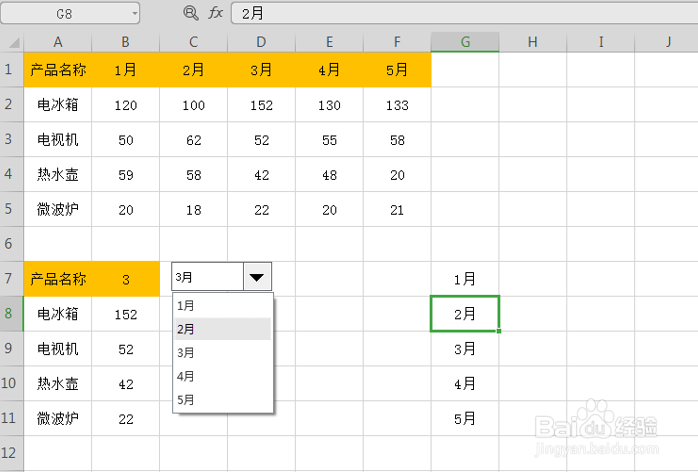1、首先我们打开一个Excel表格,以1-5月产品销售量为例::
2、接着我们将第一列的内容复制到表格下方单元格,并在旁边一列的表头输入1:
3、然后在“B8”单元格使用INDEX函数,输入“=INDEX(B2:F5,1,B蚀卺垦肝7)”这里的INDEX函数能够查找矣喾动痞并返回第几行第几列的内容,“B2:F5”是我们引用的数组,这里的“1,B7”指的是返回第一行,第B7列内容:
4、同理,我们将下方表格的“B9:B11”都输入如上公式,这个时候“B8:B11”的单元格都调取了上方表格的数据:
5、在菜单栏的【插入】中点击【组合框】:
6、在下方表格旁边输入1月-5月,选中组合框单击右键,选择【设置对象格式】:
7、对话框中的【数据源区域】拉取刚刚输入的月份,【单元格街鹏袷敖链接】拉取“B7:B11”,【下拉显示项数】填入5,点击确定即可:
8、这个时候点击组合框选中3月份,则“B7:B11”的数据就会根据我们选择的月份显示相应的数据了